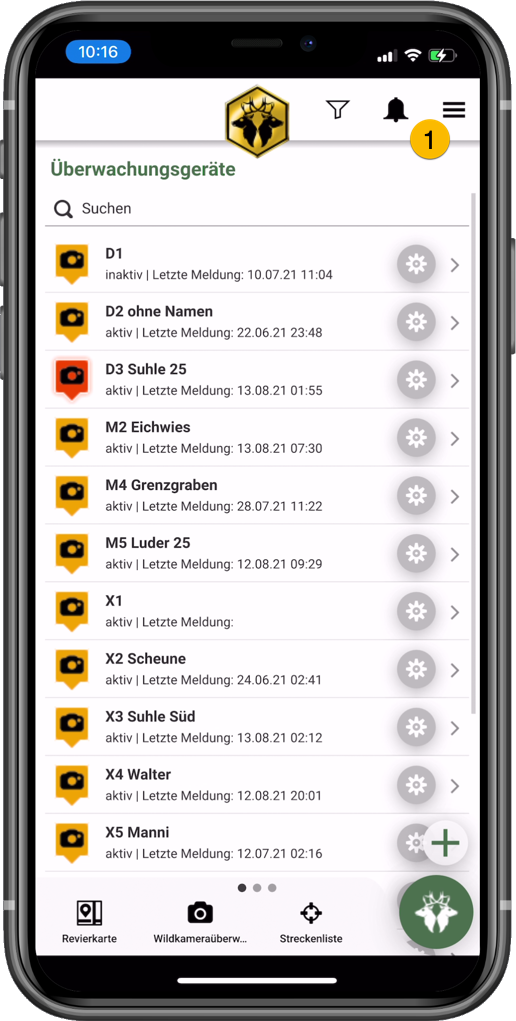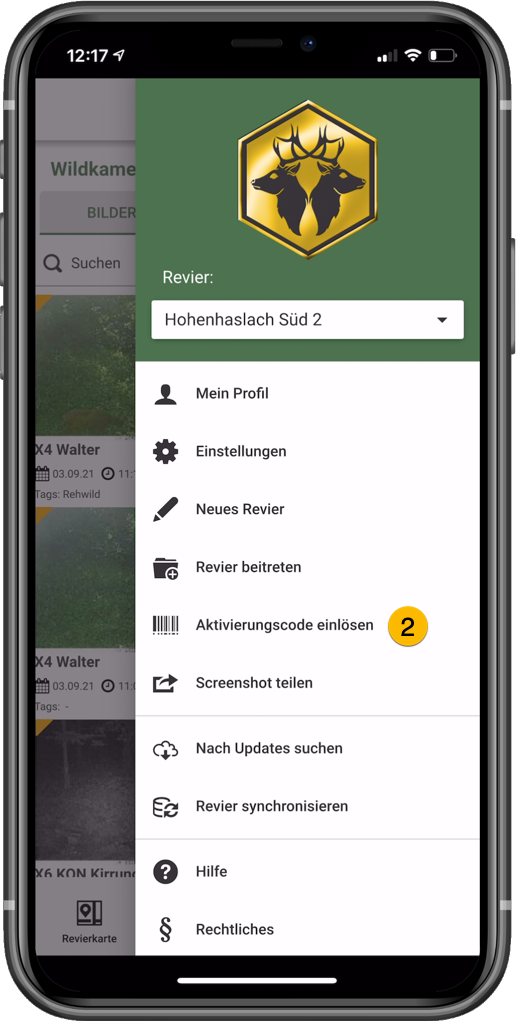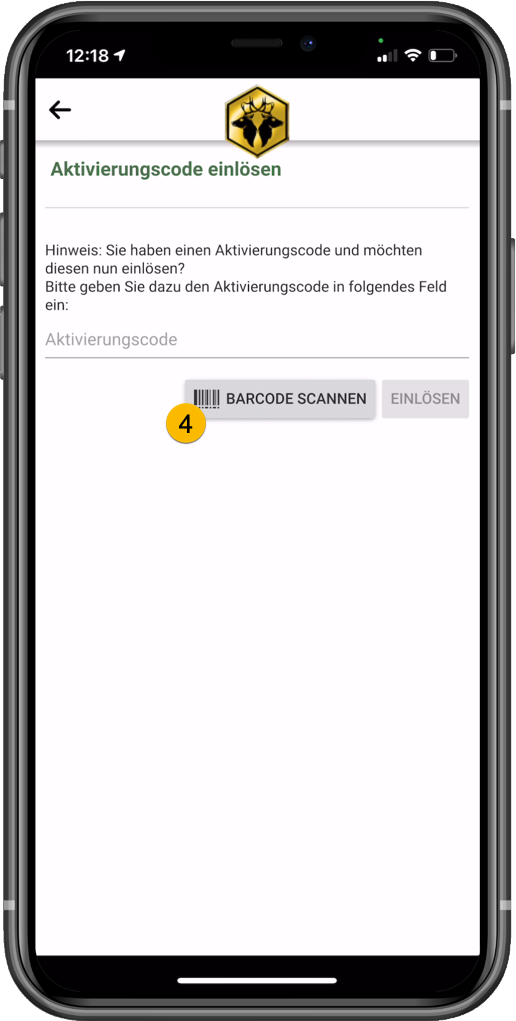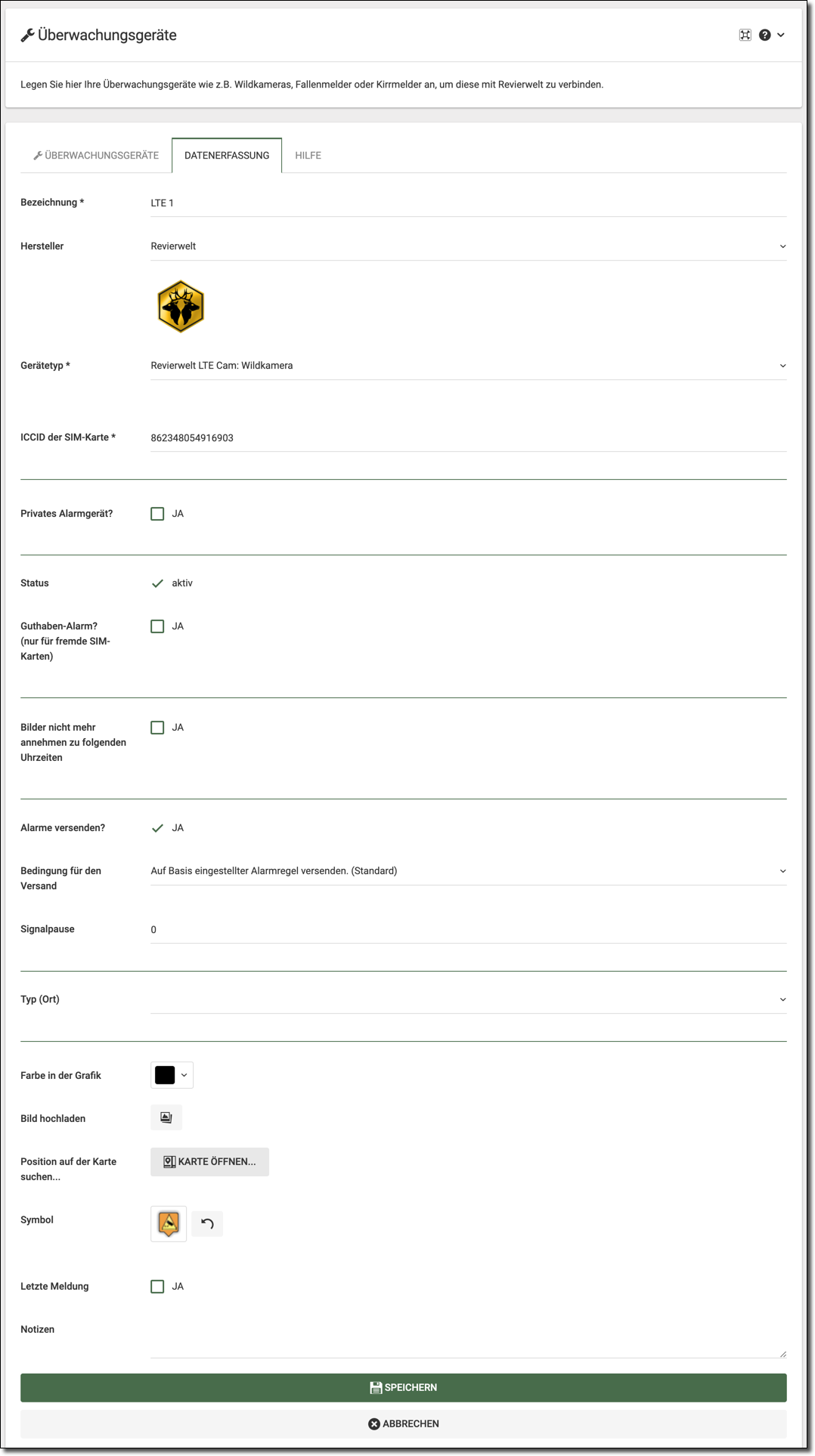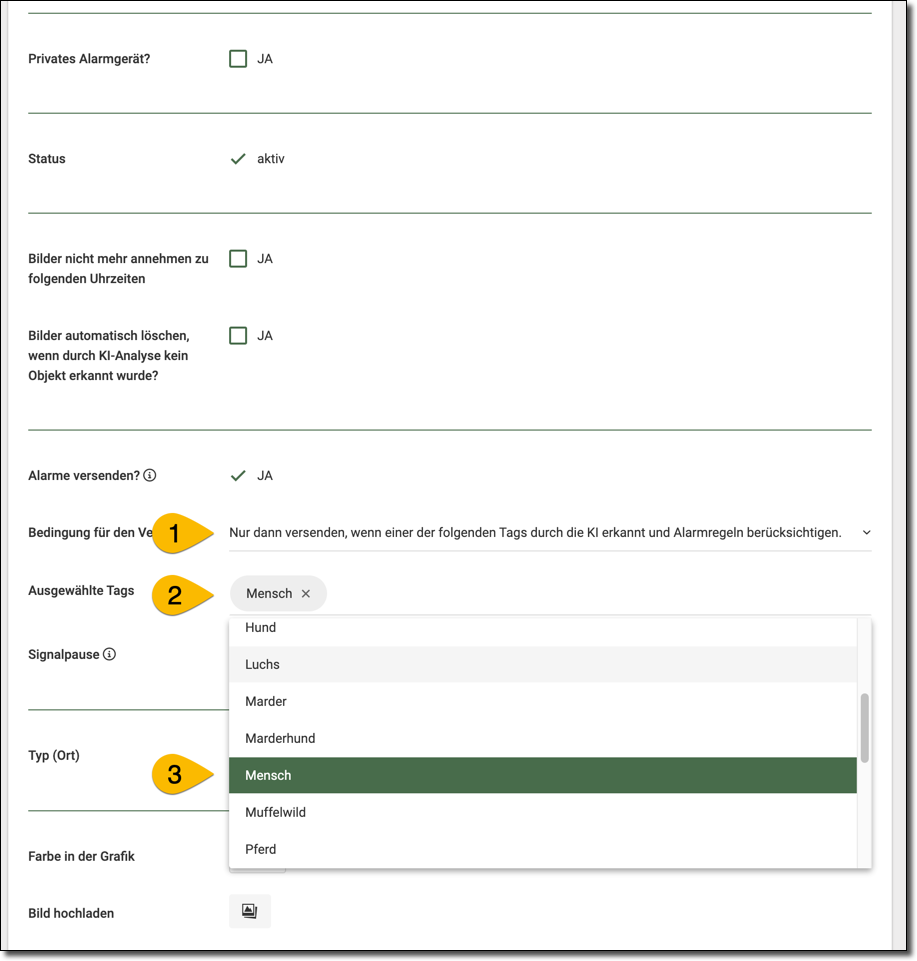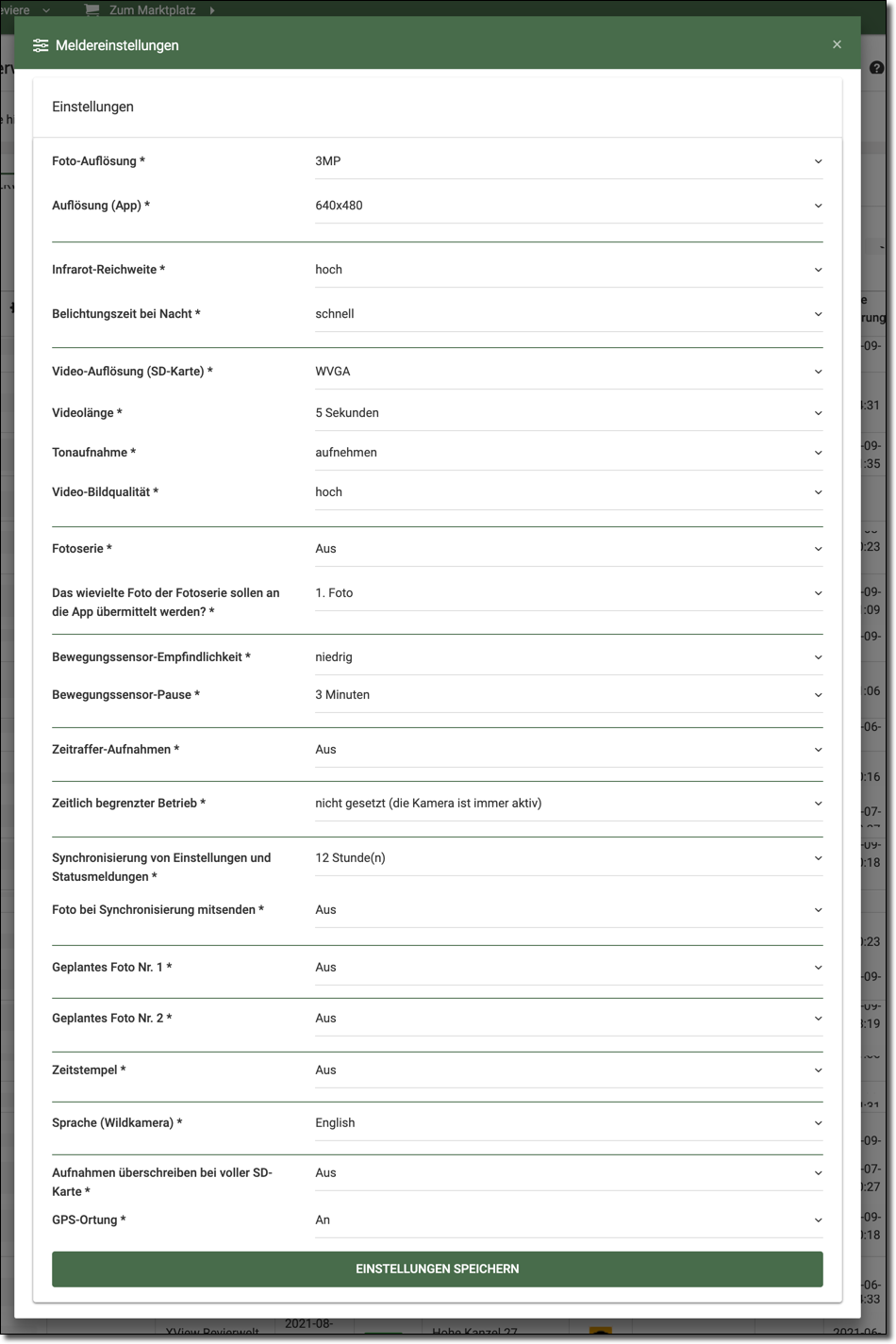Wildkamera konfigurieren: LTE Cam plus
Die Revierwelt Wildkamera LTE Cam plus ist für den Einsatz mit der REVIERWELT fertig konfiguriert. Sie müssen Sie nur noch einschalten, in dem Sie den Netzschalter auf ON stellen.
Um die Wildkamera nutzen zu können, benötigen Sie einen Account bei Revierwelt:
Registrieren/Benutzeraccount anlegen (APP)
Registrieren/Benutzeraccount anlegen (PC)
Für eine ausführliche Beschreibung der Kamera schauen Sie bitte in das Bedienungshandbuch.
Beschreibung
- Schwarzlicht IR-Blitz 940nm
- Objektiv
- Lichtsensor
- Netzschalter
- PIR-Sensor
- Tastatur
- HD TFT Bildschirm
- Batteriefach
- LTE Antenne
- Lösen Sie den seitlichen Klammern, um die Wildkamera zu öffnen.
- Verwenden Sie Batterien vom Typ LR6 (AA). Anstelle von Batterien vom Typ LR6 (AA) können Sie wiederaufladbare Batterien (Akkus) gleicher Spezifikation mit 2.000 mAh oder höher verwenden. Empfohlen werden NiMh-Akkus mit geringer Selbstentladung.
- Drücken Sie den EJECT-Knopf an der Unterkante und ziehen Sie das Batteriemagazin nach unten heraus.
- Setzen Sie vollgeladene Akkus oder Batterien ein. Achten Sie beim Einlegen auf die richtige Polarität der Batterien, die im Batteriefach für jede Batterie markiert ist. Es werden 8 Batterien an der Vorderseite des Magazins eingesetzt und 4 an der Rückseite.
- Stecken Sie das Batteriemagazin wieder in den Schacht, bis es deutlich hörbar einrastet.
- Bei geringer Batteriespannung wird auf dem Bildschirm der Kamera die Meldung „Batterie schwach“ angezeigt. Bitte wechseln Sie stets alle Batterien gegen neue aus.
Speicherkarte einsetzen
- Öffnen Sie die Wildkamera und schalten Sie sie aus.
- Prüfen Sie den Schreibschutz der SD-Karte. Schiebe ggf. den Schieberegler von unten nach oben (in Richtung der Gold-Kontakte), um den Schreibschutz aufzuheben. Andernfalls macht die Wildkamera keine Aufnahmen.
- Schieben Sie die SD-Karte vorsichtig bis zum Anschlag in das Speicherkartenfach, bis sie hörbar einrastet.
- Wenn Sie ein Foto oder Video aufnehmen möchten und der Schreibschutz der SD-Karte aktiviert ist, zeigt das Display im SETUP-Modus „Karte geschützt“ an. Entnehmen Sie in dem Fall die SD-Karte und schieben den Schieberegler von unten nach oben.
- Um die SD-Karte zu entnehmen, drücke Sie kurz auf das herausstehende Ende der SD-Karte. Die SD-Karte wird daraufhin ein Stück weit ausgeworfen.
- Es werden SD-/SDHC- und microSD-/SDHC-Speicherkarten bis zu einer Kapazität von 32 GB unterstützt.
- Benutzen Sie nur Speicherkarten der Geschwindigkeitsklasse 10 (Class 10). Karten mit einer geringeren Geschwindigkeit können Fehler verursachen.
- Es ist empfehlenswert, die Speicherkarte vor dem Einsetzen zu formatieren. Beachten Sie, dass die Daten, die sich eventuell auf der Speicherkarte befinden, beim Formatieren gelöscht werden.
Aktivieren der REVIERWELT LTE Cam plus
Nach dem Registrieren bzw. einloggen können Sie die Kamera durch Einscannen des QR-Codes aktivieren.
- Tippen Sie auf drei Striche oben rechts in der Ecke und wechseln Sie nun das Revier, in dem die Kamera angelegt werden soll.
- Tippen Sie auf Aktivierungscode einlösen.
- Kameraschieber auf SETUP stellen. Die Kamera konfiguriert sich und sucht ein Telefonnetz. Nach ca. 1 bis 2 Minuten wird der QR-Code zur Aktivierung der Kamera angezeigt.
- Barcode scannen in der App betätigen. Die Kamera Ihres Mobiltelefons schaltet sich nun ein. Richten Sie das rote Feld auf den QR-Code im Display der Kamera. Wird dieser erkannt, steht der Aktivierungscode der Kamera im Feld Aktivierungscode der App.
- Mit Tippen auf EINLÖSEN ist die Einrichtung in REVIERWELT abgeschlossen. Werden noch Informationen von Ihnen benötigt, geben Sie diese bitte jetzt ein.
- Schalten Sie die Kamera auf ON, die Kamera sendet jetzt nach ca. 30 Sekunden, bei Bewegung vor der Kamera, Bilder. Nach Eingang bei Revierwelt können Sie diese in der App oder im Web ansehen.
Funktion der Tasten
-
- QR-Code zur Aktivierung
- MENU: Menü aufrufen
- ▲▼◄ ►: Navigationstasten
- ◄: QR-Code: schließen oder aufrufen
- ►: Zur manuellen Aufnahme von Fotos oder Videos. (Klicken Sie erneut, um das Video anzuhalten.)
- OK: Bestätigen Sie den Vorgang /Wiedergabe von Fotos oder Videoclips
Kamera testen
Damit die Wildkamera Bilder versenden kann, muss am Einsatzort ein ausreichendes Mobilfunknetz vorhanden sein. Um die Verbindung zu testen, gehen Sie bitte folgendermaßen vor:
- Schalten Sie die Kamera in den SETUP-Modus. Nachdem die Kamera eine Verbindung zum Netzwerk hergestellt hat, drücken Sie die Taste ►, um ein Bild aufzunehmen, und dann die Taste OK, um das Bild anzuzeigen
- Drücken Sie die Taste MENU und wählen Sie Senden.
- Der Sendevorgang wird auf dem LCD-Bildschirm angezeigt.
Wenn die Meldung Senden erfolgreich erscheint, überprüfen Sie in der Revierwelt Wildkamera App oder im Web, ob Sie das richtige Foto erhalten haben. Wenn der Test erfolgreich war, können Sie den Netzschalter auf ON schieben und Ihre Kamera in Betrieb nehmen. Wenn das Senden fehlschlägt, wählen Sie Diagnose, um eine Protokolldatei zu erstellen, und senden Sie Protokolldatei zur Unterstützung bei der Fehleranalyse an support@revierwelt.de..
Kamera konfigurieren
Die LTE Cam plus ist auf REVIERWELT voreingestellt, Sie brauchen keine Einstellungen vorzunehmen. Sollten Sie dennoch Einstellungen verändern wollen, können Sie das in der Gerätekonfiguration im Menüpunkt Überwachungsgeräte im Web oder in der App tun.
Um nur bestimmte durch die KI erkannte Objekte zu versenden, wählen Sie unter Bedingung für den Versand die Option »Nur dann versenden…« und
stellen dann unter Ausgewählte Tags die gewünschten Objekte ein.
Die Änderungen werden bei der nächsten Verbindung der Kamera mit Revierwelt an die Kamera übertragen. Die Übertragung der Einstellungen an die Kamera erfolgt jeweils spätestens mit dem nächsten Synchronisierungsintervall, einstellbar unter der Funktion Synchronisierung von Einstellungen und Statusmeldungen, standardmässig nach 12 Stunden.
Die ausführliche Beschreibung aller Einstellungen finden Sie im Bedienungshandbuch.
Einstellungen konfigurieren
Im Menüpunkt Überwachungsgeräte können Sie die Einstellungen der Gerätekonfiguration der Revierwelt anpassen.
- Zeigen Sie mit der Maus auf die drei Punkte.
- Wählen Sie das Symbol „Einstellungen“ aus. Das Konfigurationsmenü zum Gerät wird geöffnet.
Hinweis: Bilder, die über Bewegung ausgelöst wurden, haben in der Fussleiste den Vermerk “PIR Trigger”. Bilder, die bei der Synchronisierung gemacht wurden, haben den Vermerk “Heartbeat”.
GPS-Ortung: Wenn die Kamera eingeschaltet ist, sendet sie die Koordinaten ihres aktuellen Standortes an die Revierwelt. Sie können den Standort in der Überwachungskonfiguration auf der Übersichtskarte sehen.
Für den Einsatz zur Fallenüberwachung muss in der Gerätekonfiguration in REVIERWELT im Menüpunkt Überwachungsgeräte der Gerätetyp Revierwelt LTE Cam Fallenüberwachung gewählt werden.
Falls Sie weitere Fragen haben, schreiben Sie eine E-Mail an: support@revierwelt.de.